Windows PCにKaspersky Antivirus、Kaspersky Internet Security、またはKaspersky Total Securityを再インストールしますか?アクティベーションコードを覚えていませんか? アクティベーションコードを入力せずにKasperskyを合法的に再インストールする方法は次のとおりです。
公式ストアまたはその他のオンラインストアでKasperskyライセンスを購入すると、アクティベーションコードがあなたのメールアドレスに送信されます。 Kasperskyライセンスをインストール、再インストール、または他のPCに転送した後で、アクティベーションコードを使用してKaspersky製品をアクティベートできます。

しかし、小売店でカスペルスキー製品を購入すると、カスペルスキーCDとアクティベーションコードを含む1枚の紙が入ったカスペルスキーボックスが手に入ります。
多くのユーザーは、アクティベーションコードを含む用紙を見間違えて、Kasperskyを再インストールしている間だけ見つけようとします。
幸いなことに、現在インストールされているKaspersky製品がお使いのPCで合法的にライセンス認証されている場合は、再インストールしてライセンス認証するためのライセンス認証コードは不要です。 はい、KasperskyがPCにインストールされて有効化されている場合は、有効化コードなしで再インストールして有効化できます。
Kasperskyでは、ユーザーはPCからライセンス情報を削除することなくKaspersky製品をアンインストールできます。 Kasperskyを再インストールすると、セットアップは同じライセンス情報を使用してKasperskyのコピーをアクティブ化します。
アクティベーションコードなしでKasperskyを再インストールする
アクティベーションコードなしでKaspersky製品を再インストールする方法は次のとおりです。
ステップ1: WindowsロゴとRキーを同時に押して、 Runコマンドボックスを開きます。
ステップ2: [ ファイル名を指定して実行]コマンドボックスにAppwiz.cplと入力し、[ OK ]ボタンをクリックします。 プログラムと機能ウィンドウが開きます。
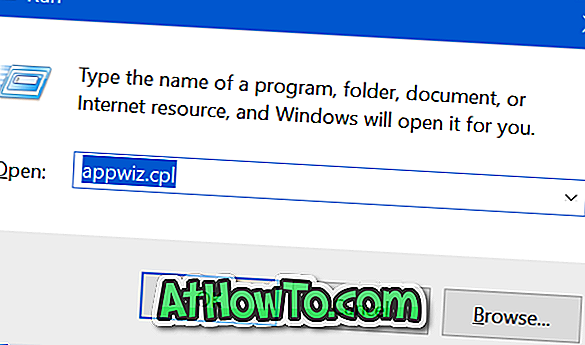
ステップ3: Kaspersky製品のエントリを探し、それを右クリックしてから[ アンインストールと変更 ]オプションをクリックします。

ステップ4:これで、確認ダイアログが表示されます。 続行ボタンをクリックしてください。

ステップ5:次に、Kasperskyセットアップウィザードが表示されます。 Nextボタンをクリックしてください。
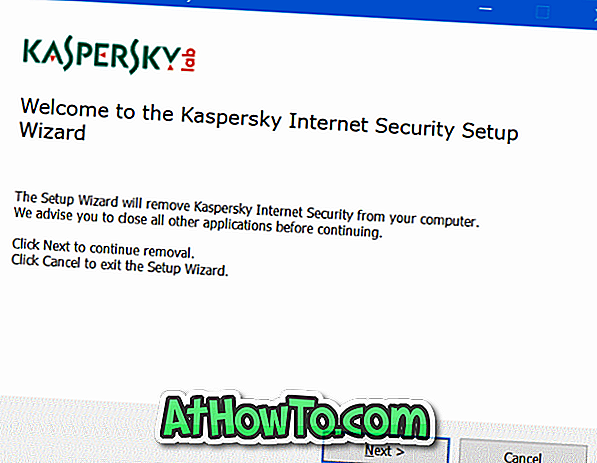
ステップ6:次の画面が表示されたら、必ず[ ライセンス情報 ]を選択して[ 次へ ]ボタンをクリックしてください。 以降は、画面上の指示に従ってKasperskyをアンインストールしてください。
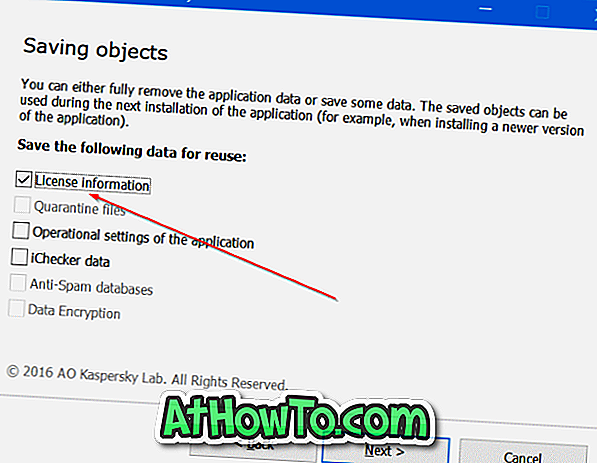
アンインストールが完了したら、PCを一度再起動してください。
ステップ7: Kasperskyの新しいコピーをダウンロードしてから同じものをインストールします。 Kasperskyセットアップは、以前に保存されたライセンス情報を自動的に使用して、Kaspersky製品のコピーをアクティブ化します。 楽しい!














